Como usar Stories Instagram: um guia completo
De Tecnologia / / December 19, 2019
fundação
história criando


Para ir para a publicação de histórias, você precisa deslizar o dedo da esquerda para a direita da tela na página inicial Instagram (onde você ler a sua fita). Para tirar uma foto ou gravar um vídeo, você precisa clicar no círculo na parte inferior da tela, abaixo de furto e você pode abrir a mídia janela de seleção de sua biblioteca. Há uma outra maneira de criar uma história, selecione a guia para a sua conta (onde as suas fotos) e clique no + ao lado de sua foto do perfil.
modos de disparo
Histórias Instagram suporta cinco modos de disparo diferentes.
- Live. Ao selecionar este modo, você pode manter a transmissão da câmera do seu smartphone. Depois de completada a um clipe de vídeo éter pode ser partilhada em Instagram.
- Normal. toque rápido faz fotos, toque longo para filmes tomar.
- Boomerang. "Boomerang" - uma curta animação em loop. Este modo é adequado para gravação de vídeo dinâmico.
- Contactar registro. Com este modo, você pode gravar vídeo em sentido inverso.
- Mãos livres. Neste modo, um toque rápido começará a 15 segundos de tiro, e você não tem que segurar o botão de gravação.
filtros


A escolha de filtros Stories Instagram é pequeno, mas como regra, e isso é suficiente. Os filtros podem ser alteradas furto esquerda ou direita.
Formato suportado foto e vídeo
Fotos e vídeos Instagram Stories - vertical. media horizontais Ao importar aparada. Para selecionar a área desejada da foto para publicação na história, você pode usar o quadro de corte em um editor de fotos padrão. O comprimento máximo de um vídeo - 15 segundos. Lembre-se que um vídeo mais longo com o declínio das importações. histórico de downloads pode ser apenas as imagens e vídeos que foram removidos nas últimas 24 horas.
máscaras


A próxima empréstimos Stories Instagram em Snapchat. Para ir para as máscaras, você tapnut no ícone à direita do ícone da câmera mudanças.
adesivos
Para anexar o adesivo com a história, você precisa clicar no ícone correspondente após fotografar ou apenas para a tela com o dedo.
Adesivos geopozitsii, temperatura e tempo de filmagem


Na primeira linha da tela adesivos seleção, você pode optar por adicionar à história de dados geográficos, a temperatura atual no lugar onde você está e o momento da publicação.
Somando-se a história de selfie


A próxima linha do ícone de seleção de tela adesivos localizados com câmera. A escolha desta etiqueta fará selfie e incorporá-lo na história. E a beira da foto pode ser como um borrão e enfatizar a moldura branca. Com esse recurso, você pode criar colagens engraçadas ou expressar a sua opinião sobre o que é mostrado na história, com a ajuda de uma alegria ou condenando caretas.
Alterar o tamanho da etiqueta
Para fazer a etiqueta maior ou menor, use dois dedos. Selecionando a "etiqueta", mover os dedos mais perto de reduzi-la, ou separados para fazer zoom.
Colocar a etiqueta no elemento de vídeo

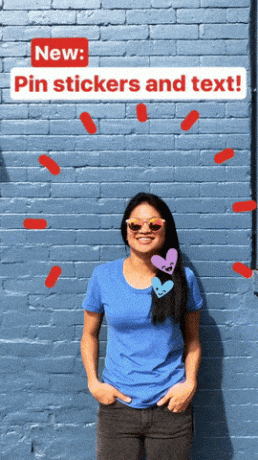
Escolha qualquer um dos adesivos, pressione-o e espera por um par de segundos. o regulador de tempo aparecerá. Selecione um segundo elemento ao qual você deseja anexar uma etiqueta, defina o local desejado e tamanho "adesivos" e clique em "Anexar". Agora etiqueta é anexada ao selecionados fotografar um objeto de filme.
adicionando hashtags
Para histórias atribuir hashtag, você pode tirar vantagem da criação da etiqueta no texto, mas é mais fácil de escolher o adesivo apropriado. Toque nele para mudar a hashtag estilo de apresentação. Quando seus amigos ver a marca, eles podem por um clique para se deslocar para as publicações notáveis na mesma tag.
Selecção rápida de adesivos


Cada vez não para rolar a tela em busca de um ente querido etiqueta, selecionar, deslize o dedo para a direita. Você obterá uma lista de usados recentemente "etiquetas." Há um grupo separado de etiquetas, que são particularmente bem se enquadram nos retratos. Para movê-los, furto esquerda.
removendo adesivos
Para remover acidentalmente adicionou um adesivo, tocá-lo e espera. Na parte inferior da tela ícone lata de lixo lá fora e você deseja mover a "etiqueta" extra.
desenho
Para ir para o desenho, clique no ícone correspondente entre os ícones adesivos e texto na história da janela de edição.
tipos de escovas
À disposição do elemento de quatro escova.
- escova convencional. A mesma escova básica de qualquer editor de gráficos.
- Marcador. Diferentes formas da mão e do grau de transparência.
- Escova com curso "neon". Como uma escova normal, mas com uma escolha da cor do traço. A cor principal ainda é branco.
- Pincele com arco-íris. Uma escova - cores sete.
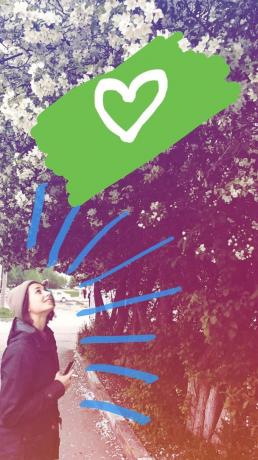
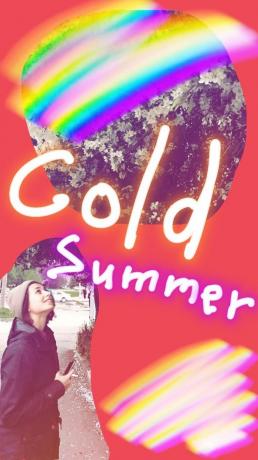
Ele também está disponível escolha da borracha.
tamanho escova
tamanho do pincel regulada usando um controle deslizante especial, que é aberta ao clicar no ícone com três pontos no canto inferior esquerdo da tela.
escolha da cor


Também disponível quando desenho cores Pincel de seleção: eles estão localizados na parte inferior. Móvel entre três paletas padrão pode deslizar para a esquerda ou direita. Para selecionar uma cor, segure o dedo sobre um dos círculos.
fill
Para preencher o quadro do espaço da mesma cor, selecione um pincel, clique e segure o lugar dedo sobre a tela. Após a fundição, você pode abrir a parte da foto ou vídeo usando a borracha.
texto
Para começar a digitar, selecione o ícone «Aa» ícone à direita do desenho.
Estilos e Alinhamento
Para ajustar a cor eo tamanho do texto que você precisa para executar a mesma ação como quando o pincel do pintor. Escala também é escrito pode ser alterado usando dois dedos.
No canto superior esquerdo, enquanto o botão de digitação aparece com estofamento ajustável. Você pode posicionar a legenda à esquerda, direita ou no meio. A segunda tecla de função durante a digitação - Uma carta na caixa. Clicando nele, você pode alternar entre a rotulação do estilo de três display.
O efeito do volume de texto


Para tornar o texto do efeito volume, crie dois rótulos idênticos, mas cores diferentes. Coloque-os próximos uns dos outros, com uma ligeira mudança: obter 3D-texto.
mark utilizador
Para marcar o usuário em sua história, digitar o símbolo @ ao criar etiquetas. Comece a digitar o apelido, e Instagram oferecem opções de entre os seus amigos. Em torno da mesma maneira, você pode anexar hashtags: Use o símbolo #.
outro
salvando histórias
Clique nos três pontos no canto superior direito quando você está no seu perfil Instagram. Para o seu histórico é salvo automaticamente, vá para as configurações de histórias e mova o cursor para a "Salvar uma foto publicada" na posição ativa.
Adicionar música ao Stories Instagram
A função de adicionar acompanhamento musical para o vídeo Histórias Instagram ausente. Mas a maneira de adicionar áudio para a história ainda está lá. Muitos podem ter notado que a música tocando em seu smartphone não é interrompida quando assistindo histórias de outras pessoas. A mesma coisa funciona ao criar um vídeo: basta ligar a música no serviço strimingovom ou, por exemplo, na rede social "VKontakte" e começar a filmar histórias.
vídeo Rotate
Evite cortar vídeo margem na história da publicação, você pode usar aplicações especiais, vídeo girar 90 graus.
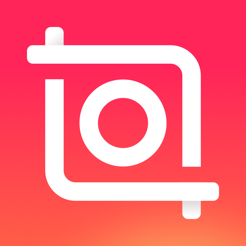
Preço: Grátis
Publicação na história das fotos antigas e vídeo
Se você está atrasado com a publicação de, e 24 horas a partir do momento do tiroteio já passou, fazer upload de uma foto ou vídeo vai ajudar um pequeno truque. Basta enviar as fotos ou vídeos de si mesmo desejados no WhatsApp e salvar. Há uma maneira mais fácil - a utilização de aplicações especiais.

Preço: 29 rublos
Preço: Grátis
Publicação de vídeos longos
Para publicar na história do vídeo mais de 15 segundos, use qualquer editor de vídeo. Você pode remover algumas seções, vídeo dividido em várias partes, ou para aumentar a sua velocidade. Por App Store do iOS em dispositivos oferece aos usuários um aplicativo que divide automaticamente o vídeo longo em várias de 15 segundos segmentos.
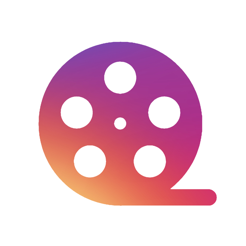
Preço: Grátis

